Ang Linux Mint ay isang sikat, madaling gamitin na pamamahagi ng Linux na nagbibigay ng iba’t ibang mga tampok upang gawing mas kasiya-siya ang iyong karanasan sa pag-compute. Kung gusto mong pahusayin pa ang iyong karanasan, maaari mong subukang i-install ang KDE Plasma desktop environment.
Kilala ang KDE Plasma para sa moderno, nako-customize na interface at mayamang hanay ng mga application na maaaring magsilbi sa iba’t ibang uri ng mga user. Sa pamamagitan ng pag-install ng KDE Plasma sa iyong Linux Mint system, magkakaroon ka ng access sa isang elegante at malakas na desktop na maaaring iayon sa iyong mga kagustuhan, habang tinatamasa pa rin ang katatagan ng Linux Mint.
Talaan ng mga Nilalaman
Bago I-install ang KDE Plasma Desktop sa Linux Mint
Bago mo ma-install ang KDE Plasma desktop sa Linux Mint, kakailanganin mong i-update ang Linux Mint at i-import ang KDE Backport Mga PPA (o Personal Package Archive) na kinakailangan para sa pag-install.
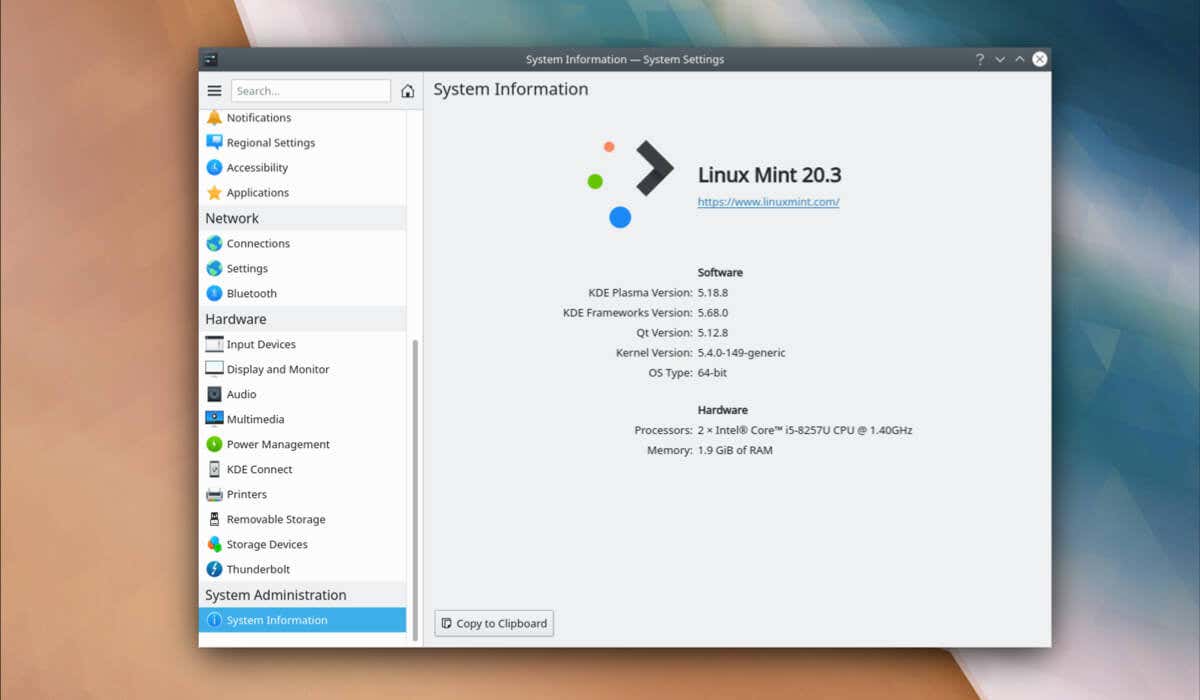
I-update ang Linux Mint
Ang pagpapanatiling napapanahon ng iyong Linux Mint system ay mahalaga para sa pagtiyak ng katatagan at pagiging tugma sa bagong software. Sa pag-iisip na iyon, tiyaking i-update ang iyong pag-install ng Linux Mint bago mo i-install ang KDE Plasma.
Para i-update ang iyong Linux Mint system:
Magbukas ng bagong terminal window. I-type ang sudo apt update at pindutin ang Enter. 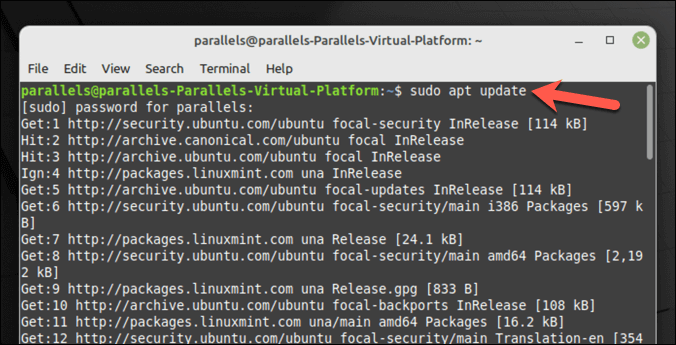 Pagkatapos makumpleto ang pag-update, i-type ang sudo apt upgrade at pindutin ang Enter. Kung sinenyasan, kumpirmahin sa pamamagitan ng pagpindot sa Y at Enter upang i-install ang anumang mga update.
Pagkatapos makumpleto ang pag-update, i-type ang sudo apt upgrade at pindutin ang Enter. Kung sinenyasan, kumpirmahin sa pamamagitan ng pagpindot sa Y at Enter upang i-install ang anumang mga update. 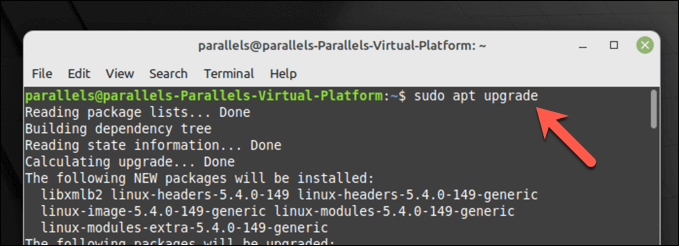
Up-to-date na ngayon ang iyong system.
Pag-import ng mga KDE Backport PPA
Ang pinakabagong bersyon ng KDE Plasma at ang mga application nito ay maaaring mangailangan sa iyo na magdagdag ng ilang mga backport PPA repository sa iyong system. Ang Kubuntu Backports at Kubuntu-PPA/Backports-extra ay parehong mahahalagang repositoryo na nagbibigay ng access sa mga bagong bersyon ng KDE packages.
Upang mag-import ng mga KDE Backport PPA:
Magbukas ng bagong terminal window. I-type ang sudo add-apt-repository ppa:kubuntu-ppa/backports at pindutin ang Enter. 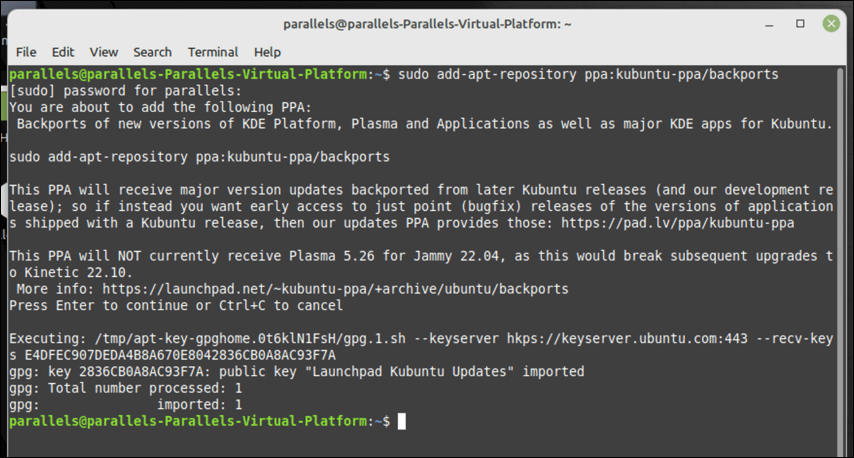 I-update ang iyong listahan ng package gamit ang mga bagong idinagdag na repositoryo sa pamamagitan ng pag-type ng sudo apt update at pagpindot sa Enter.
I-update ang iyong listahan ng package gamit ang mga bagong idinagdag na repositoryo sa pamamagitan ng pag-type ng sudo apt update at pagpindot sa Enter. 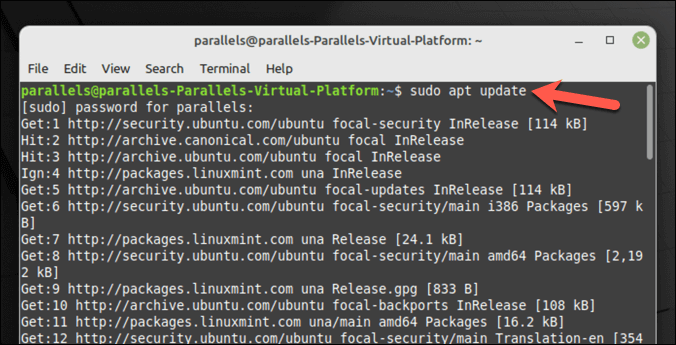
Ang mga kinakailangang KDE Backport PPA ay idinagdag na ngayon sa iyong system, at handa ka nang magpatuloy sa pag-install ng KDE Plasma desktop sa Linux Mint.
Pag-install ng KDE Plasma Desktop sa Linux Mint
Kapag na-update mo na ang iyong Linux Mint system at naidagdag ang mga kinakailangang KDE PPA, magagawa mong simulan ang pag-install ng KDE Plasma.
Mayroon kang tatlong opsyon na mapagpipilian. Maaari kang mag-install ng kde-plasma-desktop, na siyang pinakamababang pag-install na kinakailangan para sa KDE Plasma. Bilang kahalili, maaari kang pumili ng kde-standard, na kinabibilangan ng ilang KDE application, wallpaper, at higit pa.
Para sa mas malawak na karanasan sa KDE, maaari mong gamitin ang kde-full, na kinabibilangan ng higit pang mga application at functionality.
Upang i-install ang KDE Plasma sa Linux Mint:
Magbukas ng bagong terminal window. Susunod, piliin ang iyong gustong KDE package: Upang i-install ang minimum na KDE package, i-type ang sudo apt install kde-plasma-desktop at pindutin ang Enter. Upang i-install ang KDE Plasma na may ilang karaniwang application, i-type ang sudo apt install kde-standard at pindutin ang Enter. Upang i-install ang KDE sa lahat ng default na application, i-type ang sudo apt install kde-full at pindutin ang Enter. 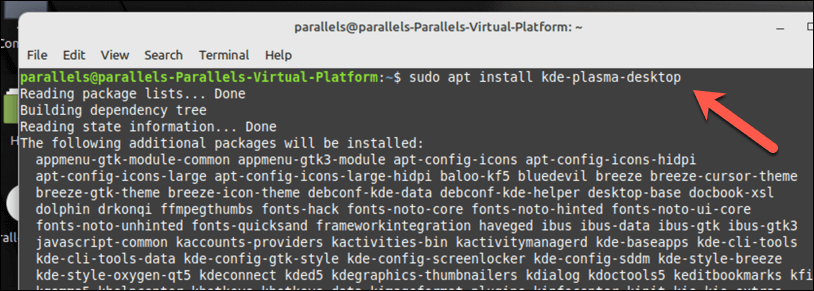 Kapag sinenyasan, pindutin ang Y at Enter upang magpatuloy sa pag-install. Sa panahon ng pag-install, hihilingin sa iyo ng Linux Mint na piliin kung aling display manager ang gagamitin. Ito ay isang kritikal na bahagi ng linux na nagbibigay-daan sa iyong mag-sign in sa iyong PC, kaya mahalagang piliin ito nang mabuti. Ang KDE Plasma ay puno ng SDDM display manager bilang pamantayan, kaya piliin ito para sa karaniwang karanasan sa KDE, ngunit maaari mong piliin na gumamit ng LightDM o ibang manager sa halip.
Kapag sinenyasan, pindutin ang Y at Enter upang magpatuloy sa pag-install. Sa panahon ng pag-install, hihilingin sa iyo ng Linux Mint na piliin kung aling display manager ang gagamitin. Ito ay isang kritikal na bahagi ng linux na nagbibigay-daan sa iyong mag-sign in sa iyong PC, kaya mahalagang piliin ito nang mabuti. Ang KDE Plasma ay puno ng SDDM display manager bilang pamantayan, kaya piliin ito para sa karaniwang karanasan sa KDE, ngunit maaari mong piliin na gumamit ng LightDM o ibang manager sa halip. 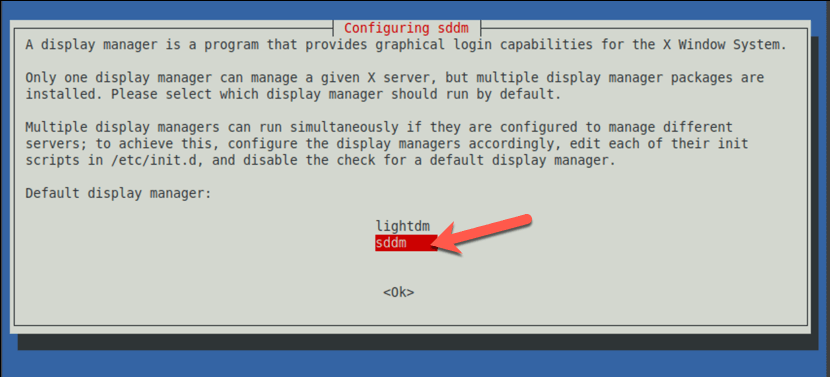 Sundin ang anumang karagdagang mga tagubilin sa screen upang makumpleto ang proseso. Kapag kumpleto na ang pag-install, i-restart ang iyong computer. Pagkatapos makumpleto ang pag-restart, dapat mong piliin ang KDE Plasma desktop environment sa login screen. Mag-iiba-iba ang hitsura ng menu na ito, depende sa display manager na pinili mong gamitin, ngunit tiyaking piliin ang Plasma bago mag-sign in.
Sundin ang anumang karagdagang mga tagubilin sa screen upang makumpleto ang proseso. Kapag kumpleto na ang pag-install, i-restart ang iyong computer. Pagkatapos makumpleto ang pag-restart, dapat mong piliin ang KDE Plasma desktop environment sa login screen. Mag-iiba-iba ang hitsura ng menu na ito, depende sa display manager na pinili mong gamitin, ngunit tiyaking piliin ang Plasma bago mag-sign in. 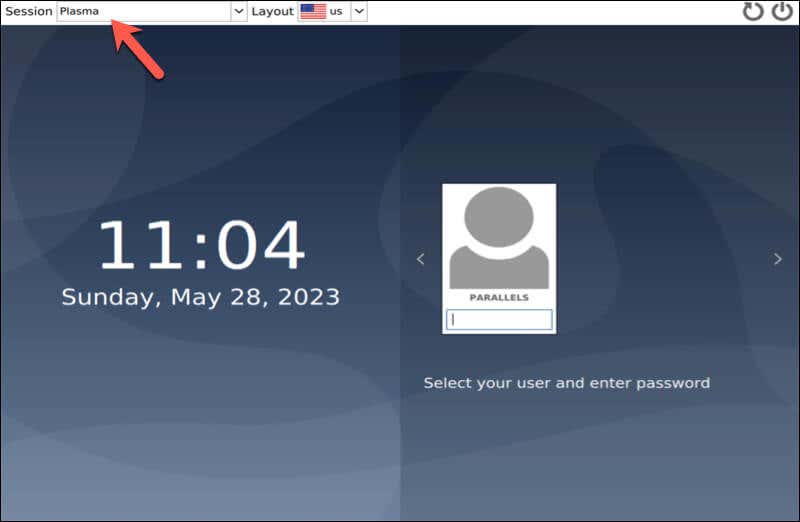
Maaari mo na ngayong simulan upang tamasahin ang KDE Plasma desktop na karanasan sa Linux Mint.
Pag-configure ng KDE Plasma Desktop sa Linux Mint
Kapag na-install mo na ang KDE Plasma desktop sa Linux Mint, maaaring gusto mong i-configure ito ayon sa gusto mo. Narito ang ilang pangunahing hakbang upang makapagsimula.
Baguhin ang desktop wallpaper: Ang KDE Plasma ay may mga built-in na desktop wallpaper na maaari mong piliin. Upang baguhin ang tema at iba pang mga setting sa screen, mag-right click sa desktop at piliin ang I-configure ang Desktop. Sa window ng mga setting, piliin ang Wallpaper, pagkatapos ay pumili ng bagong larawan mula sa mga opsyon na ibinigay (o i-upload ang iyong sarili). 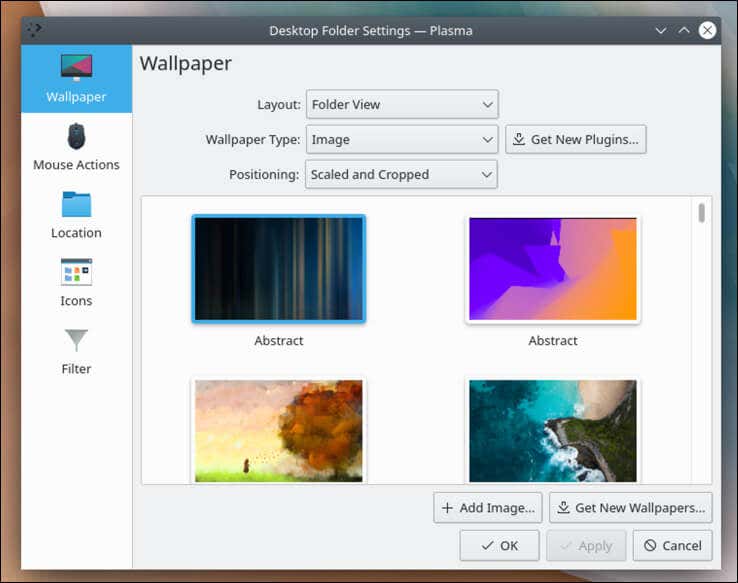 Magdagdag ng mga widget: Binibigyang-daan ka ng KDE Plasma Desktop na magdagdag ng mga widget sa iyong desktop, tulad ng isang orasan o widget ng panahon. Upang magdagdag ng widget, mag-right click sa desktop at piliin ang Magdagdag ng Mga Widget, pagkatapos ay piliin ang widget na gusto mong idagdag at i-drag ito sa desktop.
Magdagdag ng mga widget: Binibigyang-daan ka ng KDE Plasma Desktop na magdagdag ng mga widget sa iyong desktop, tulad ng isang orasan o widget ng panahon. Upang magdagdag ng widget, mag-right click sa desktop at piliin ang Magdagdag ng Mga Widget, pagkatapos ay piliin ang widget na gusto mong idagdag at i-drag ito sa desktop. 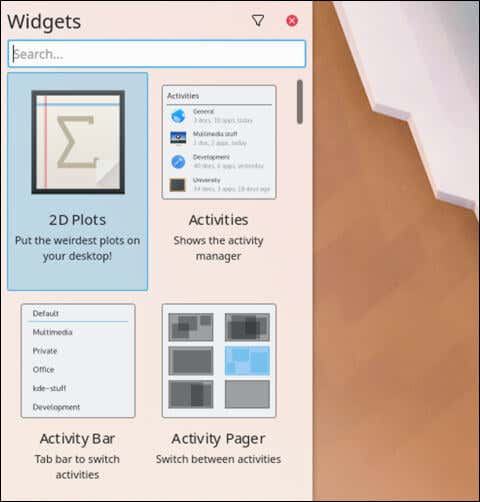 I-configure ang default na panel: Ang default na panel ay ang bar sa ibaba ng desktop na naglalaman ng application launcher, task manager, at system tray. Upang i-configure ang panel, i-right-click ito at piliin ang I-edit ang Panel.
I-configure ang default na panel: Ang default na panel ay ang bar sa ibaba ng desktop na naglalaman ng application launcher, task manager, at system tray. Upang i-configure ang panel, i-right-click ito at piliin ang I-edit ang Panel.
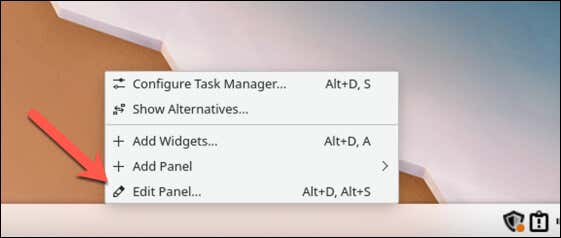 Baguhin ang mga tema, icon, pag-uugali ng window, at higit pa: Maaari ka ring gumawa ng mga karagdagang pagbabago sa KDE sa iyong pag-install ng Linux Mint sa pamamagitan ng menu ng Mga Setting ng System. Mula dito, maaari mong i-customize ang iyong karanasan sa KDE sa Linux Mint sa pamamagitan ng pagtatakda ng bagong tema, pagbabago kung paano kumikilos ang mga window, pagbabago ng mga icon, font, at cursor, at higit pa.
Baguhin ang mga tema, icon, pag-uugali ng window, at higit pa: Maaari ka ring gumawa ng mga karagdagang pagbabago sa KDE sa iyong pag-install ng Linux Mint sa pamamagitan ng menu ng Mga Setting ng System. Mula dito, maaari mong i-customize ang iyong karanasan sa KDE sa Linux Mint sa pamamagitan ng pagtatakda ng bagong tema, pagbabago kung paano kumikilos ang mga window, pagbabago ng mga icon, font, at cursor, at higit pa. 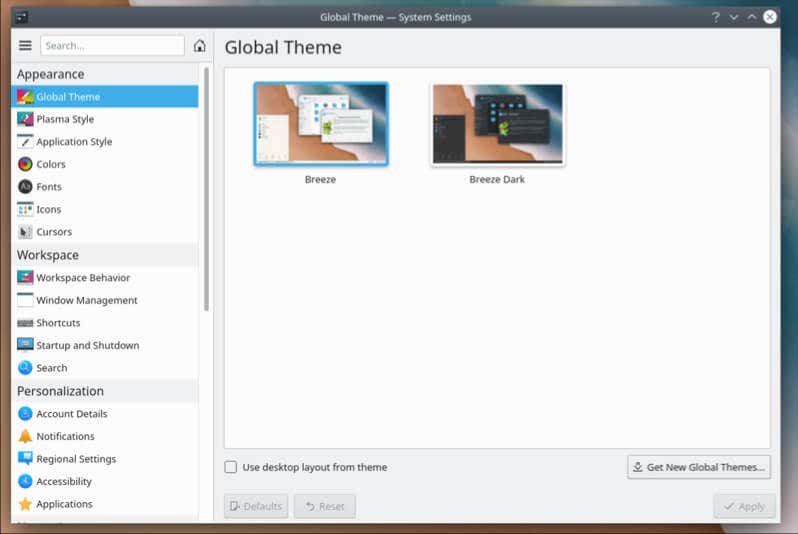
Pamamahala sa Iyong Linux Mint PC
Ang pag-install ng KDE Plasma Desktop sa Linux Mint ay nagpapakita ng alternatibo, mayaman sa tampok na karanasan sa desktop. Sa pamamagitan ng pagsunod sa mga hakbang sa itaas, maaari mong i-configure ang iyong Linux Mint PC upang magamit ang KDE nang madali, ngunit maaari mo ring isaalang-alang ang paglipat sa isa pang pamamahagi ng Linux, kung mas gusto mong gawin ito.
Nagkaroon ng problema sa pag-install at gustong magsimulang muli? Maaari mong subukang muling i-install ang Linux Mint mula sa simula nang hindi nawawala ang iyong data. Mayroon ding posibilidad ng dual-booting Linux Mint at Windows—siguraduhin lang na hatiin nang mabuti ang iyong hard drive bago mo ito gawin.
